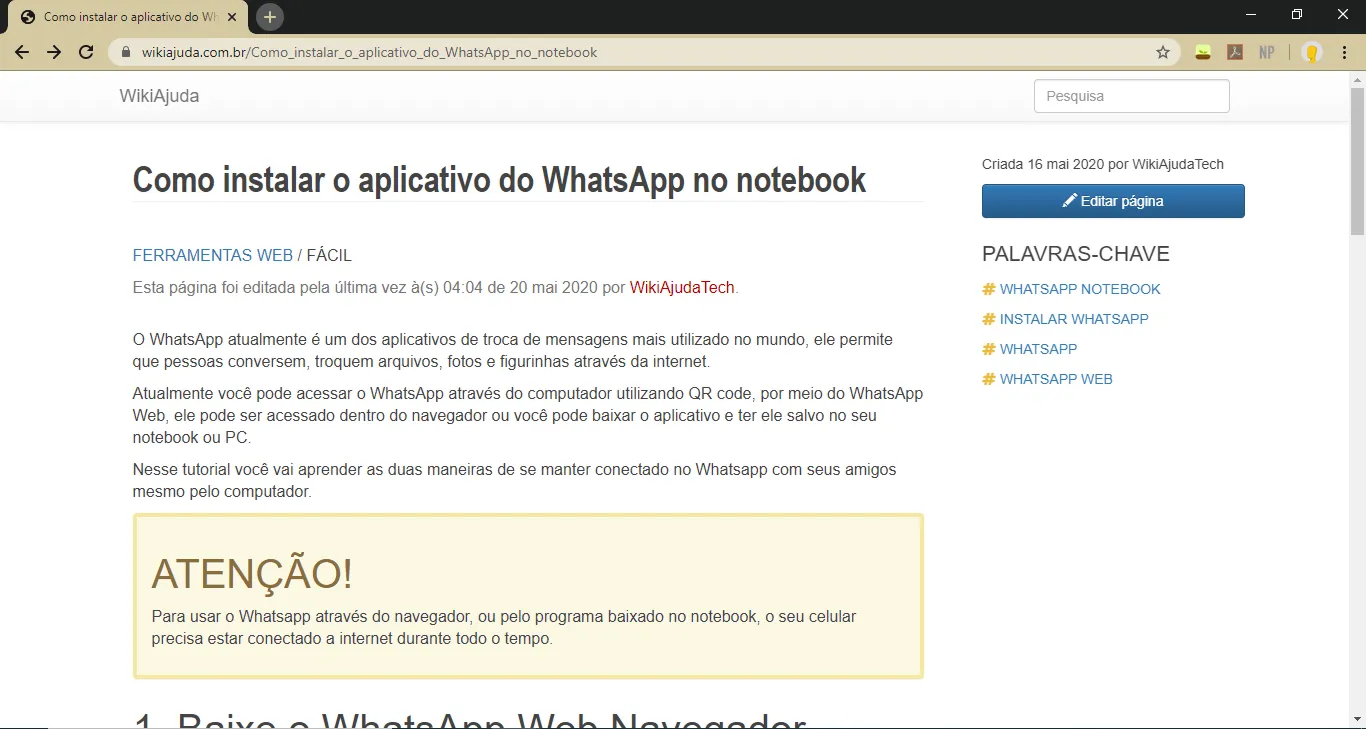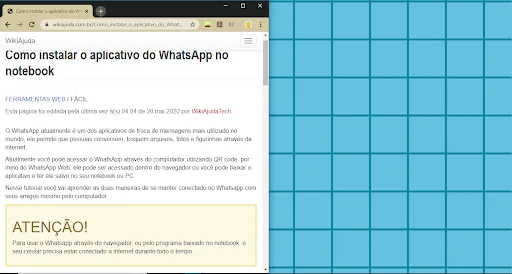Mudanças entre as edições de "Como dividir a tela do computador ao meio"
| Linha 24: | Linha 24: | ||
[[Arquivo:1- Como dividir a tela do Windows - Entre em uma janela - WikiAjuda.webp|centro|Como dividir a tela do Windows - Entre em uma janela - WikiAjuda]] | [[Arquivo:1- Como dividir a tela do Windows - Entre em uma janela - WikiAjuda.webp|centro|Como dividir a tela do Windows - Entre em uma janela - WikiAjuda]] | ||
| + | }} | ||
| + | {{New section | ||
| + | |style=Seção sem numeração | ||
| + | |header=2 Clique na borda superior | ||
| + | |before image=Na borda superior dessa janela, você deve clicar e segurar com o mouse e movê-la para a lateral que deseja. | ||
| + | |||
| + | [[Arquivo:2- Como dividir a tela do Windows - Clique na borda - WikiAjuda.webp|centro|Como dividir a tela do Windows - Clique na borda - WikiAjuda]] | ||
}} | }} | ||
Edição das 17h31min de 8 de junho de 2020
Técnico / Fácil
Criada 08 jun 2020 por Wanda
Esta página foi editada pela última vez à(s) 23:02 de 08 jun 2020 por Wanda.
O Windows [1] possui uma ferramenta chamada Snap [2], apesar de ser muito útil, ela é pouco conhecida entre os usuários do sistema operacional.
Por meio dela, você consegue acessar diversas telas simultaneamente, podendo acompanhar até 4 janelas ao mesmo tempo e deixar outras minimizadas afim de facilitar a visualização.
A possibilidade de usar ferramentas e programas múltiplos no computador, e poder visualizá-los simultaneamente, facilitaria a vida de muitas pessoas, e através do Snap tudo isso se torna possível. Você pode editar um texto no Word ao mesmo tempo que visualiza uma página no navegador [3], por exemplo.
Se você quer aprender como dividir a tela do Windows ao meio, acompanhe as 2 maneiras possíveis de fazer isso no tutorial abaixo, passo a passo e com imagens.
Como dividir a tela do Windows utilizando o mouse
2 Clique na borda superior
- ↑ Windows, Portal Microsoft
- ↑ Snap your Windows, Portal Microsoft
- ↑ Google Chrome, Portal Google